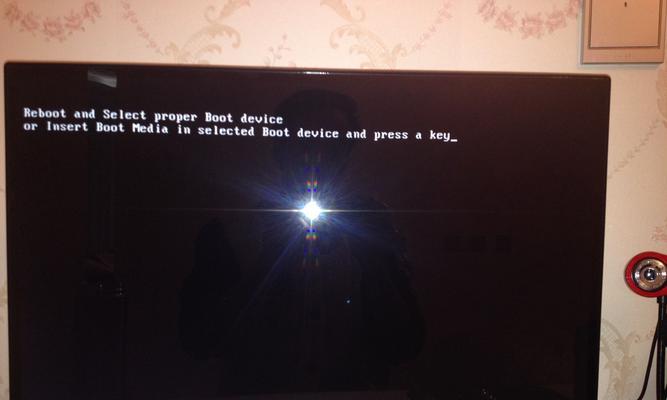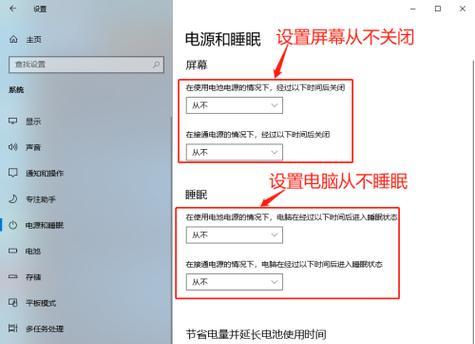电脑黑屏时如何将D盘内容保存到桌面?
- 电脑百科
- 2025-03-15 12:44:02
- 16
当面对电脑黑屏的情况时,很多用户可能会担忧自己存储在硬盘上的重要文件。尤其是在D盘中保存的资料,如果无法正常进入系统,我们该如何将这些内容安全转移到桌面或其他可读取的设备中呢?本文将为您提供一系列操作步骤和技巧,帮助您在电脑黑屏的紧急情况下,依然能够有效地保存D盘的内容到桌面。
一、了解问题:电脑黑屏的原因
在探讨如何保存D盘内容之前,我们应该了解导致电脑黑屏的可能原因。电脑黑屏可能是由于系统崩溃、硬件故障、驱动问题、病毒感染等多种因素引起的。了解原因虽然有助于预防问题的发生,但在此刻,我们的首要目标是抢救数据。
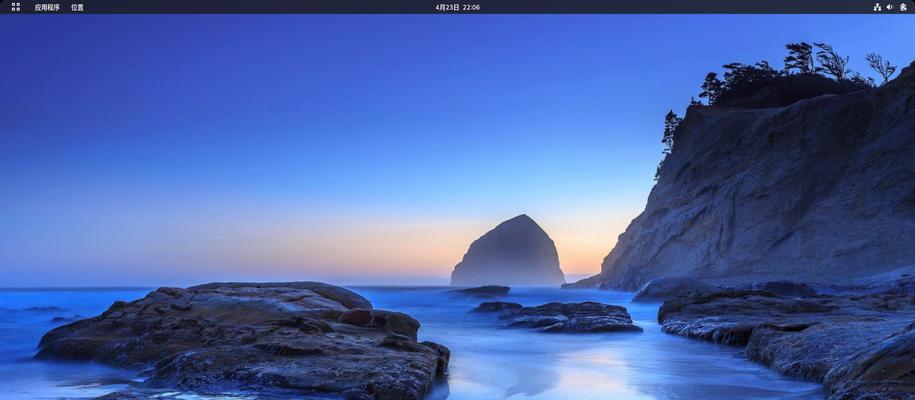
二、使用启动盘创建可启动环境
1.准备一个启动U盘
为了访问D盘并进行文件转移,首先需要创建一个可启动的环境。可以通过制作一个带有操作系统,如WindowsPE的启动U盘来实现。
2.启动电脑并进入PE系统
将启动U盘插入电脑,重启电脑,并在启动时进入BIOS设置,选择从U盘启动。接下来,电脑将会加载PE系统,进入一个小型但功能齐全的Windows环境。
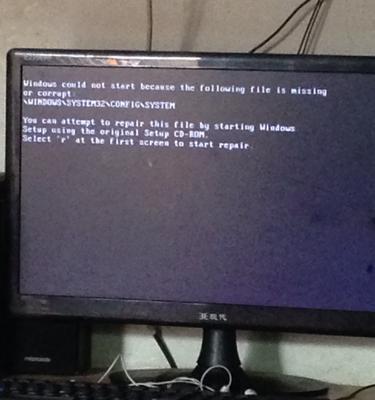
三、访问和保存D盘中的文件
1.访问D盘
在PE环境下,您应该能够识别并访问包括D盘在内的所有硬盘分区。打开“我的电脑”或“此电脑”,查看是否能够找到并打开D盘。
2.选择要保存的文件
在D盘中找到需要保存的文件或文件夹。由于可能无法直接将文件拖放到桌面,我们需要使用其他方法进行转移。
3.使用移动存储设备
将一个外部存储设备插入电脑,例如另一个U盘、移动硬盘等。将D盘中的文件复制到外部存储设备中。
4.使用网络共享
如果您的电脑可以连接到网络,并且网络环境安全可靠,您也可以考虑通过网络共享的方式将文件传输到其他电脑上。
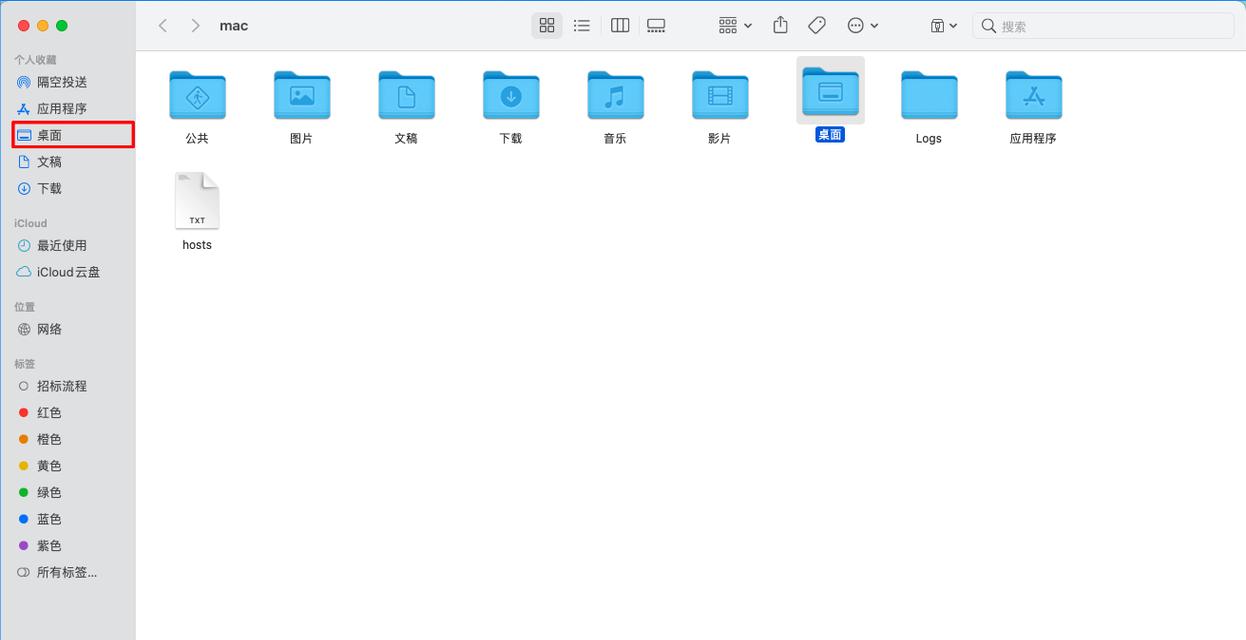
四、注意事项和建议
1.确保操作的准确性
在执行上述操作时,请确保操作步骤的准确性,避免在操作过程中意外删除或覆盖重要文件。
2.使用数据恢复软件
如果在PE环境下仍无法访问D盘,可以尝试使用数据恢复软件进行文件的恢复和保存工作。
3.防止数据丢失
为了避免未来再次出现因电脑黑屏导致的数据丢失问题,建议定期备份重要文件,或使用云存储服务。
五、
在电脑黑屏的情况下,保持冷静并采取正确措施是关键。通过上面的步骤,无论您是电脑新手还是老鸟,都可以在系统无法启动时,有效地将D盘中的文件保存到桌面或其他安全位置。请记住,事前的预防和准备同样重要,确保您的数据安全才能在问题发生时从容应对。
如果您在保存D盘内容的过程中遇到了任何问题,或者有任何疑问和建议,欢迎在评论区留言,我们将及时为您解答。通过本篇指南,我们希望您能够更加自信地面对电脑黑屏的挑战,并有效地保护您的数据安全。
版权声明:本文内容由互联网用户自发贡献,该文观点仅代表作者本人。本站仅提供信息存储空间服务,不拥有所有权,不承担相关法律责任。如发现本站有涉嫌抄袭侵权/违法违规的内容, 请发送邮件至 3561739510@qq.com 举报,一经查实,本站将立刻删除。!
本文链接:https://www.ycdnwx.cn/article-7704-1.html